Canva es una plataforma de diseño que viene con varias herramientas en línea y aplicaciones fuera de línea. Puedes hacer más que simplemente editar vídeos y archivos de audio. Cuando se trata de impulsar su producto o promocionar sus servicios, una presentación de diapositivas es una de las mejores opciones. Para aquellos que todavía están en la fase de principiantes explorando Canva, vale la pena señalar que Presentación de diapositivas de Canva Maker es tan poderoso y creativo como muchas otras herramientas de la plataforma. Para profundizar en este mágico creador de presentaciones de diapositivas, recorra rápidamente la siguiente guía y vea qué plantillas o características únicas ofrece Canva al crear presentaciones de diapositivas.
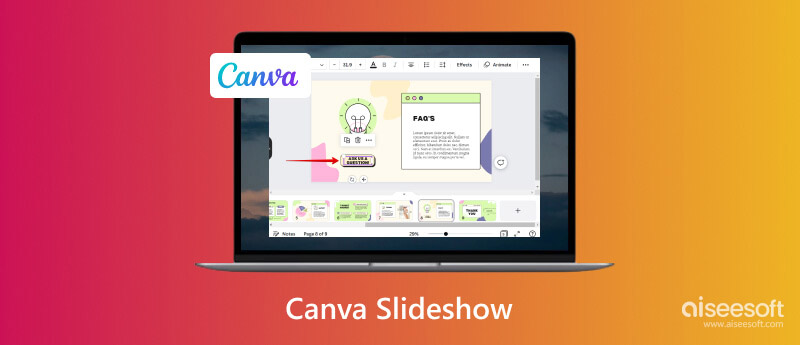
Canva se conoce generalmente como una herramienta de edición de vídeo. Sin embargo, ofrece más de una herramienta de edición, ya que tiene una aplicación independiente en los teléfonos inteligentes para vídeos, sitios web, documentos, presentaciones, etc. La herramienta en línea proporciona funciones más específicas para presentaciones, incluido un creador 16:9, dispositivos móviles, juegos y presentaciones de lluvia de ideas. Además, cuenta con Free Slideshow Maker, donde puedes personalizar los clips antes de publicarlos. Los usuarios pueden utilizar los vídeos de archivo gratuitos y agregar música a la presentación de diapositivas, junto con imágenes premium y pistas de audio.
Canva ofrece la mayoría de sus herramientas de forma gratuita, pero le limitará el uso de funciones únicas a menos que se suscriba a uno de sus planes mensuales. Después de la versión de prueba gratuita, Pro comienza en $5.28 mensuales, mientras que puedes maximizar la herramienta durante un año en $43.97. Tenga en cuenta que suscribirse a Canva significa que se puede acceder a todas las herramientas para editar videos de forma ilimitada.
Se puede acceder al Free Slideshow Maker en línea desde cualquier dispositivo, lo que también lo hace conveniente para editar con teléfonos inteligentes. Mientras tanto, también puedes descargar la aplicación desde Google Play Store y App Store. Para ello, está a punto de aprender a utilizar la herramienta de presentación de diapositivas de Canva en el navegador web.
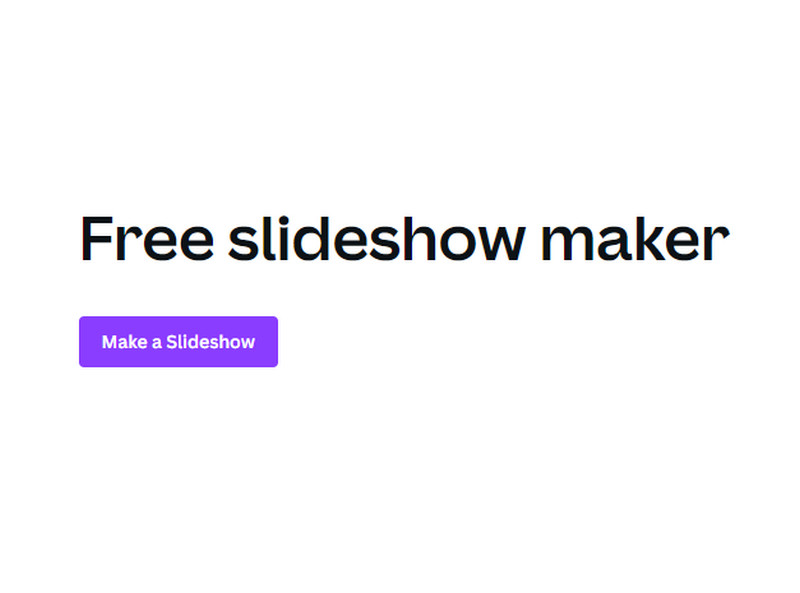
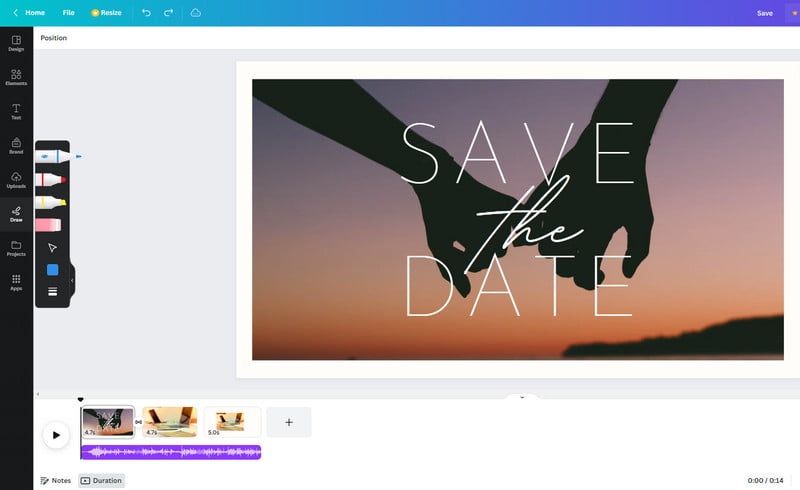
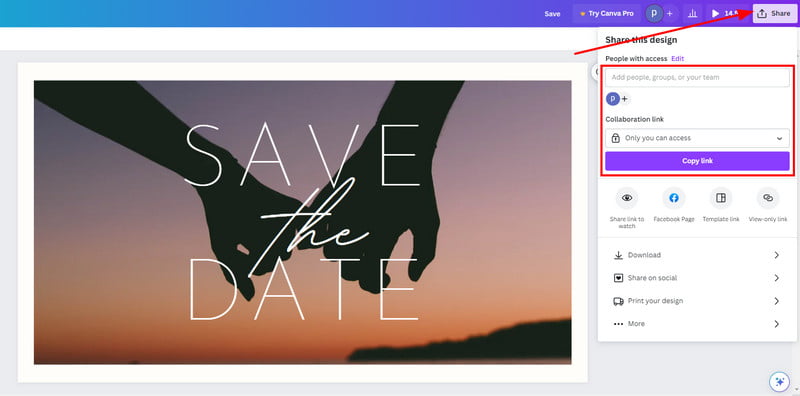
Canva es muy popular entre muchos usuarios y la mayoría de las reseñas dejaron los lados positivos de la plataforma. Sin embargo, cualquier herramienta tiene sus propias ventajas y desventajas, y puede utilizarlas para ver el rendimiento potencial y la calidad del resultado. Empecemos.
PROS
CONTRAS
Canva es una buena opción para hacer presentaciones de diapositivas rápidas, pero puede hacerte perder el tiempo si no sale como deseas. Entonces, es mejor usar Aiseesoft Video Converter Ultimate en Windows y Mac. Es una herramienta todo en uno que viene con MV Maker para crear presentaciones de diapositivas. Ofrece varios temas, incluidas celebraciones navideñas, graduaciones y más. La mejor parte es que te permite subir cualquier tipo de vídeo y convertirlos automáticamente a un formato sin comprometer la calidad. Es realmente una increíble alternativa a Canva Slideshow para obtener mejores resultados.

Descargas
100% Seguro. Sin anuncios.
100% Seguro. Sin anuncios.
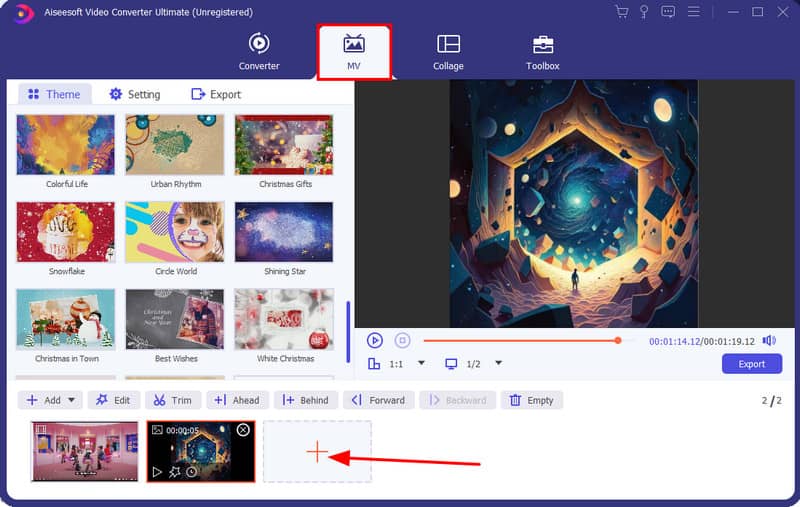
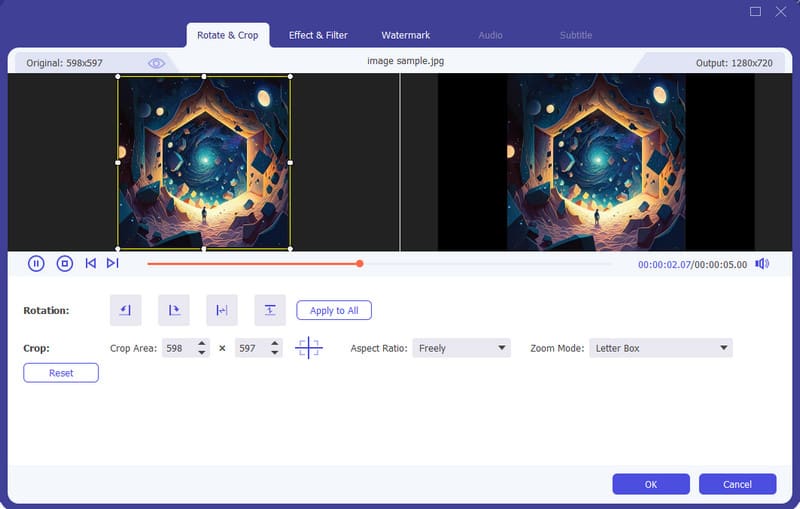
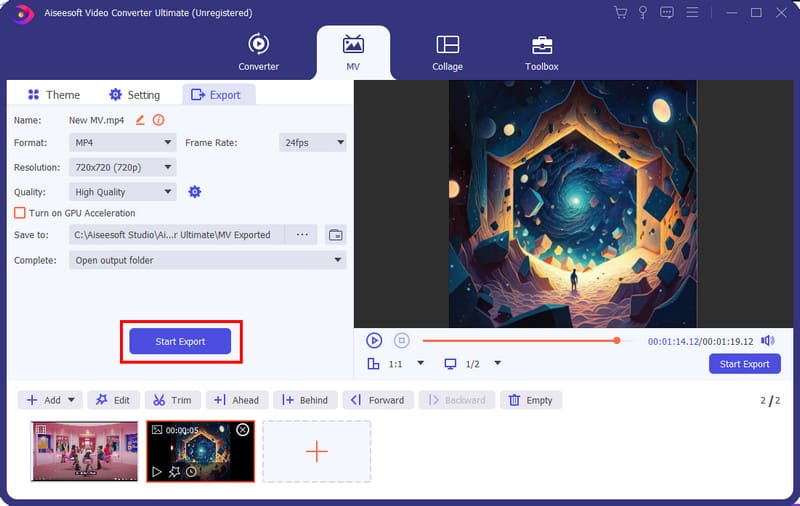
¿Cómo hacer una presentación de diapositivas en Canva?
Elija la opción Presentación de las herramientas de Canva. Cargue archivos a la interfaz y elija una plantilla para el diseño de la presentación. Puede personalizar la presentación de diapositivas agregando colores, fuentes y otros detalles. Súbelo a las redes sociales o haz clic en el botón Presentar para grabar.
¿Canva es bueno para hacer diapositivas?
Sí. Además de ser una herramienta gratuita, Canva también ofrece funciones decentes con resultados excelentes. El único inconveniente son las herramientas restringidas a las que solo se puede acceder cuando se compra un plan.
¿Cómo hago una presentación de diapositivas de imágenes?
Puedes subir fácilmente varias imágenes en Canva. También proporcionará varias opciones, como filtros, transiciones, texto y animaciones. Además, puede utilizar las herramientas de dibujo para agregar ilustraciones y dibujos a las fotos cargadas.
¿Puedo usar PowerPoint como alternativa a la presentación de diapositivas de Canva?
Sí. Puede convertir una presentación completa en una presentación de diapositivas. PopwerPoint proporciona configuraciones avanzadas para configurar la presentación de diapositivas, incluidos bucles, narraciones, etc. Aparte de estas, puede grabar la presentación con subtítulos y narraciones.
¿Cómo agregar música a la presentación de diapositivas de Canva?
Después de cargar imágenes o videos, cambie el Subir menú al Audio sección. Suelta y arrastra un archivo de música a la parte izquierda de la interfaz. Una vez cargada, arrastre la canción debajo de la presentación de diapositivas en la parte inferior de la línea de tiempo. Realice ajustes y guarde la presentación de diapositivas.
Conclusión
Para los principiantes, Canva es una gran herramienta y realmente ofrece muchas funciones para la edición de videos. Tiene sus ventajas y desventajas, que pueden afectar la experiencia general del usuario. Con la guía detallada anterior sobre cómo hacer crear una presentación de diapositivas en Canva, seguramente lo dominarás. Sin embargo, Aiseesoft Video Converter Ultimate puede ofrecer un mejor rendimiento y resultados en Windows y macOS. Haga clic en el botón Descargar para probar la edición de video profesional.

Video Converter Ultimate es un excelente conversor, editor y potenciador de video para convertir, mejorar y editar videos y música en 1000 formatos y más.
100% Seguro. Sin anuncios.
100% Seguro. Sin anuncios.